Kuidas tõrkeotsingut teha APFS-i konteineri suuruse muutmisel viga 49180 Macis (08.21.25)
Pärast mitu aastat vana HFS + failisüsteemi kasutamist vabastas Apple koos MacOS High Sierra väljaandmisega lühidalt Apple File Systemi ehk APFS-i. Uues failisüsteemis olid krüptimise, failide terviklikkuse ja ruumi jaotamise täiustused. See lisas ka funktsioone, nagu kloonimine ja hetktõmmised.
Failisüsteem on andmete kõvakettale või SSD-le salvestamise mehhanism. See jälgib, kus draivis asuvad failid, millest iga fail koosneb, koos iga faili metaandmetega, sealhulgas selle nimi, suurus, loomise ja muutmise kuupäevad ning muud üksikasjad. Tavaliselt näete kogu seda teavet Finderis. 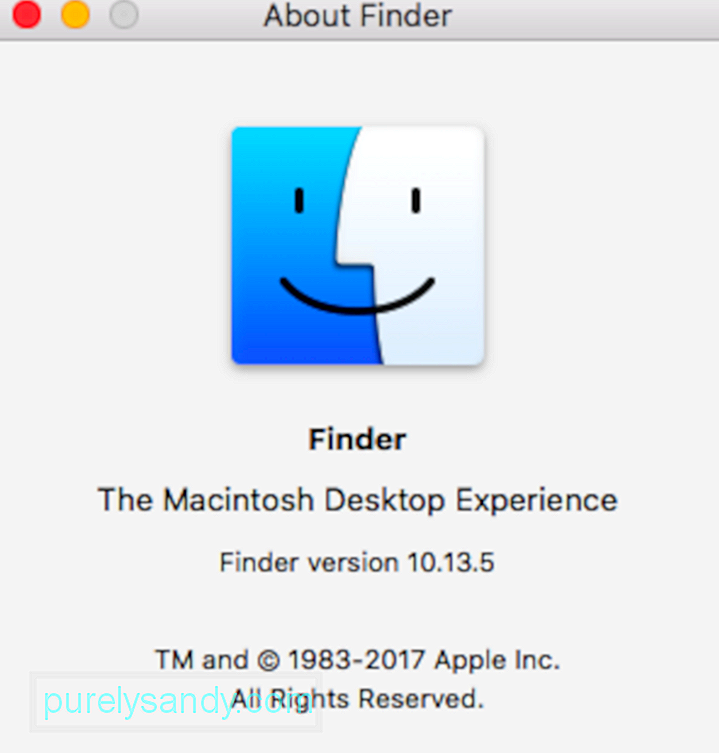
APFS (Apple File System) on Apple'i patenteeritud süsteem, mis on loodud andmete korraldamiseks ja struktureerimiseks salvestussüsteemis. APFS asendas 30-aastase HFS + süsteemi, mida varem Macis kasutati.
HFS + ja HFS, mis on hierarhilise failisüsteemi varasemad versioonid, loodi diskettide päevil, mis oli Maci peamine mälukandja siis, kui kõvakettad olid endiselt kallis võimalus, mida pakkusid kolmandad osapooled.
Apple lõi SSD-le ja teistele välkmälupõhistele salvestussüsteemidele mõeldud APF-id algusest peale. Kuigi APFS loodi tahkismassi jaoks, töötab see hästi ka teiste kaasaegsete kõvaketastega. APFS on lisatud: 
- macOS Catalina (10.15)
- macOS Mojave (10.14)
- macOS High Sierra (10.13)
- macOS Big Sur
- iOS 10.3 ja uuemad,
- tvOS 10.2 ja uuemad
- watchOS 3.2 ja uuemad
APFS-il on mitmeid funktsioone, mis eristavad seda vanematest failisüsteemidest.
- Kloonid: kloonid võimaldavad peaaegu koheseid failikoopiaid ka ilma lisaruumi kasutamata. Selle asemel, et faili või dokumenti ükshaaval ühest kohast teise kopeerida, saavad kloonid viidata hoopis algsele failile, jagades kahe faili vahel samad andmeplokid. Ühes failis muudatuste tegemisel kirjutatakse uude klooni ainult muudetud andmeplokk. Nii originaal kui ka kloon jätkavad algsete andmeplokkide jagamist. See muudab failide kopeerimise ja salvestamise lisaks erakordselt kiirele ka säästmisruumi säästmisele.
- Hetkepildid: APFS suudab genereerida mahu hetktõmmise, mis tähistab teatud ajahetke. Hetkepildid võimaldavad tõhusaid varukoopiaid ja võimaldavad teil minna tagasi selle juurde, kuidas asjad konkreetsel ajahetkel olid. Hetkepildid on kirjutuskaitsega viited algsele helitugevusele ja selle andmetele. Uus hetktõmmis ei võta reaalset ruumi, välja arvatud see, kui palju ruumi on vaja kursori salvestamiseks algsele helitugevusele. Aja möödudes ja algsesse helitugevusse muudatuste tegemisel värskendatakse hetktõmmist ainult toimuvate muudatustega.
- Krüptimine: APFS toetab režiimi AES-XTS või AES-CBC tugevat täieliku ketta krüptimist. Nii failid kui ka metaandmed on krüptitud. Toetatud krüpteerimismeetodid hõlmavad järgmist:
- tühjendamine (krüptimist pole)
- ühe võtmega
- mitme võtmega, nii andmete kui ka metaandmete jaoks failide võtmed
- Ruumi ühiskasutus: ruumi jagamine lõpetab partitsioonide suuruste ettemääratlemise. Selle asemel jagavad kõik mahud draivi aluseks olevat vaba ruumi. Ruumi jagamine võimaldab mitmel kettal oleval köitel vastavalt vajadusele dünaamiliselt kasvada ja ilma vajaduseta uuesti jaotada.
- Copy-On-Write: see andmekaitseskeem võimaldab andmestruktuure jagada seni, kuni muudatusi pole. on tehtud. Kui muudatus on taotletud (kirjutamine), tehakse uus unikaalne koopia, tagades, et originaal jääb puutumata. Alles pärast kirjutamise lõppu värskendatakse failiteavet, et viidata viimastele andmetele.
- Atomic Safe-Save: see sarnaneb kirjutamisel kirjutamise ideega, kuid kehtib kõigi failitoimingute, näiteks faili või kataloogi ümbernimetamise või teisaldamise kohta. Kasutades näiteks ümbernimetamist, kopeeritakse ümbernimetatav fail uute andmetega (faili nimi). Enne kui kopeerimisprotsess on lõpule viidud, värskendatakse failisüsteemi uute andmete näitamiseks. See tagab, et kui kirjutamine pole mingil põhjusel - näiteks elektrikatkestuse või protsessori luksumise tõttu - lõpule viidud, jääb algne fail puutumatuks.
- Hõredad failid: see tõhusam viis failiruumi eraldamiseks võimaldab failil ruumi kasvada ainult vajadusel. Mittehõredates failisüsteemides tuleb failiruum eelnevalt reserveerida, isegi kui andmeid pole veel salvestamiseks valmis.
Peale selle, et APFS-vormingus USB-mälupulgad ei ole vanemate Macide või Windowsi arvutite poolt loetavad, ei tohiks enamikul inimestel tekkida tõsiseid APFS-i tõrkeid - kõik, mida see muudab, on kapoti all ja tulemuseks on lihtsalt selline Mac kiirem, usaldusväärsem ja turvalisem.
Mis on Maci APFS-i veakood 49180?Nagu iga uue tarkvara või funktsioonikomplekti juurutamisel, võivad ka lõppkasutajad kokku puutuda mitmesuguste ootamatute veidruste ja vastuoludega. Üks selline omapärane kasutaja, kellele sattus, üritas Disk Utility abil jaotise kokkutõmbamiseks süsteemi sektsiooni suurust muuta ja sattus tõrkekoodi 49180.
Kasutajad ei saa APFS-i macOS-i partitsiooni ketasutiliidis kahandada ega kasutades diskutili. Mõlemat meetodit proovides saavad nad APFS-i konteineri suuruse muutmise vea 49180 - kasutamiskõlbmatu kettaruum.
Mõnel juhul proovis kasutaja peamise kettaruumi suurendamiseks Bootcampi partitsiooni kustutada. Kasutaja kasutas programmi Disk Utility, kuid kahjuks ei saanud Macintosh HD suuremaks. Saadud hoiuruum lihtsalt kadus ja nüüd on kasutamata ruumi. Kui proovite teise sektsiooni suurendamiseks kustutada kettaruumi rakenduses vaba ruumi, kuid see tagastab Macis alati APFS-i konteineri suuruse muutmise vea 49180. Samuti ei toimi vaba ruumi kustutamine ja uue sektsiooni loomine.
Mis põhjustab tõrke koodi 49180 APFS, kui proovite vaba ruumi tagasi saada?Selle APFS-i konteineri ilmnemisel muutke vea 49180 suurust - kasutuskõlbmatu kettaruumi, pidage meeles selle failisüsteemi piiranguid:
- Mac-is, kus töötab OS X 10.11 El Capitan ja vanem versioon, ei saa APFS-vormingus köiteid ühendada ega lugeda. Niisiis, ärge vormindage väliseid kõvakettaid või USB-mäluseadmeid APFS-iks, kui peate neid võib-olla vanemate Macidega kasutama. APFS-vormingus draividelt High Sierra-ga töötavad Mac-arvutid töötavad aga hästi väliste kõvaketastega, mis on endiselt vormindatud kui HFS +.
- Kuigi High Sierra installiprogramm suudab installimise ajal teisendada helitugevuse HFS + -st APF-iks, ei saa te APFS-i teisendada helitugevus tagasi HFS + -le ilma seda eelnevalt kustutamata. Peate sellel kõik andmed varundama, vormindama APFS-iga ja seejärel andmed taastama.
- Soovitame mitte kasutada vana ketta parandamise ja taastamise tarkvara, mida pole High Sierra jaoks uuendatud APFS-vormingus maht.
- Apple'i Boot Camp, mis võimaldab teil Windowsi käitada Macis, ei toeta APFS-vormingus Mac-köidetes lugemist / kirjutamist.
- APFS-vormingus köited ei saa pakkuda jagamispunkte võrgu kaudu AFP abil ja peab selle asemel kasutama SMB või NFS.
Niisiis, kui kasutate sektsiooni kustutamiseks Boot Campi, ilmneb tõenäoliselt see viga ühilduvusprobleemide tõttu.
Teine asi, mida peate arvestama, on draivi tervislik seisund . Kahjustatud draiv võib põhjustada laia kettavigade arvu ja APFS-i konteineri suuruse muutmise viga 49180 Macis on vaid üks neist.
Kuidas parandada APFS-i mahuti suuruse muutmise viga 49180 Macis?APFS-i konteineri parandamiseks vea 49168 suuruse muutmine MacOS High Sierra versioonis soovitame kõigepealt oma arvuti puhastada lisatasu kasuliku tööriistaga, näiteks Maci remondirakenduse tööriistaga. See tööriist kontrollib teie süsteemi jõudlust piiravate probleemide, näiteks vahemälufailide ja mittevajalike rakenduste suhtes. Samuti optimeerib see teie RAM-i, et luua ruumi aktiivsetele rakendustele, ja soovitab energiasäästu näpunäiteid.
Pärast arvuti puhastamist saate nüüd jätkata MacOS-i APFS-i konteineri suuruse muutmise vea 49180 parandamist meetodite abil loetletud allpool.
Kuid kõigepealt varundage oma Mac. Üks kõige lahutamatumaid ettevaatusabinõusid enne mis tahes toimingu tegemist on Varundamine. Praktilise varundamise abil on selliseid probleeme nagu andmete taastamine hõlpsasti leevendatav. Kuid sel juhul pole varukoopiat või varukoopia pole hiljutine, pole vaja muretseda. Kadunud, kustutatud või ligipääsmatute andmete taastamiseks on peaaegu kõigi stsenaariumide korral, välja arvatud ülekirjutamine, turvalised, usaldusväärsed ja võimsad tarkvaravõimalused APFS Data Recovery.
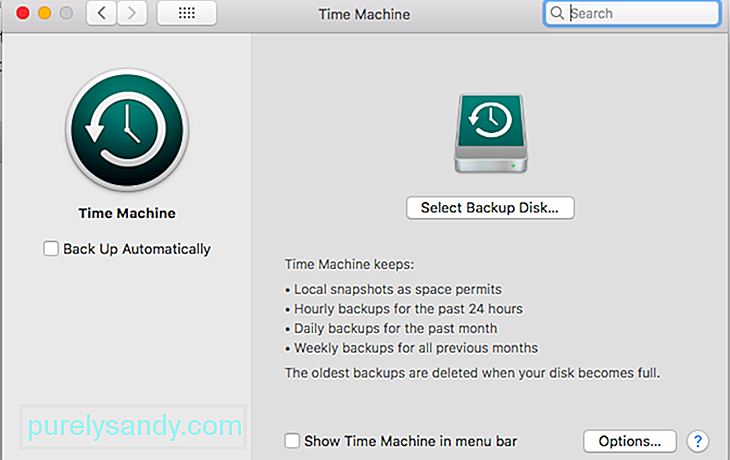 Seejärel lülitage Time Machine'i automaatne varundamine välja:
Seejärel lülitage Time Machine'i automaatne varundamine välja:
Kui olete ülaltoodud ettevalmistavad toimingud teinud , saate jätkata järgmiste lahendustega.
Parandage probleem nr 1. Looge partitsioon terminali abil.Nagu varem mainitud, pole ketasutiliidi rakendus kettasektsiooni probleemi lahendamisel kasulik. Selleks peate tuginema rakendusele Terminal. Enne Terminali käivitamist peaksite oma andmed varundama ja seejärel Time Machine'i automaatsed varukoopiad välja lülitama. Automaatse varundamise saate Time Machineilt välja lülitada järgmiselt.
Pärast Time Machine'i automaatse varundamise suvandi väljalülitamist on järgmine samm kasutada APFS-i partitsiooni asukoha leidmiseks terminali. Tehke järgmised toimingud: 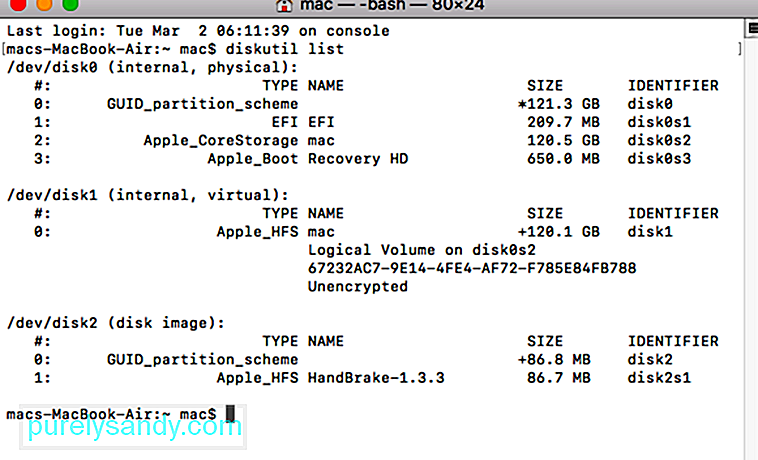
Proovige nüüd oma Macis luua APFS-i sektsioon ja vaadake, kas teil pole ikka veel vigu. Kui midagi ei muutu, aitavad järgmised lahendused, ehkki on natuke keerukamad, probleemi lahendada.
Oletame, et soovite 1 TB kõvakettalt muuta APFS-i konteineri suuruse konkreetseks suuruseks, näiteks 550 GB, peate selle terminali sisestama käsu. Tippige terminali sudo diskutil apfs resizeContainer disk0s2 450g jhfs + Extra 550g. Ülejäänud ruum eksisteerib HFS + failisüsteemidena.
Ülaltoodud tehnikat saab kasutada ka arvukate partitsioonide loomiseks. Mitme sektsiooni loomisele suunatud käsurida näeks välja umbes selline: sudo diskutil apfs resizeContainer disk0s2 400g jhfs + Media 350g FAT32 Windows 250g.
Teine asi, mida saate teha, on valemi loomine sel viisil - diskutil automaatselt - tuvastage uue sektsiooni maht: sudo diskutil apfs resizeContainer disk0s2 650g jhfs + Media 0b.
Parandage # 2. Kasutage ketasutiliiti. 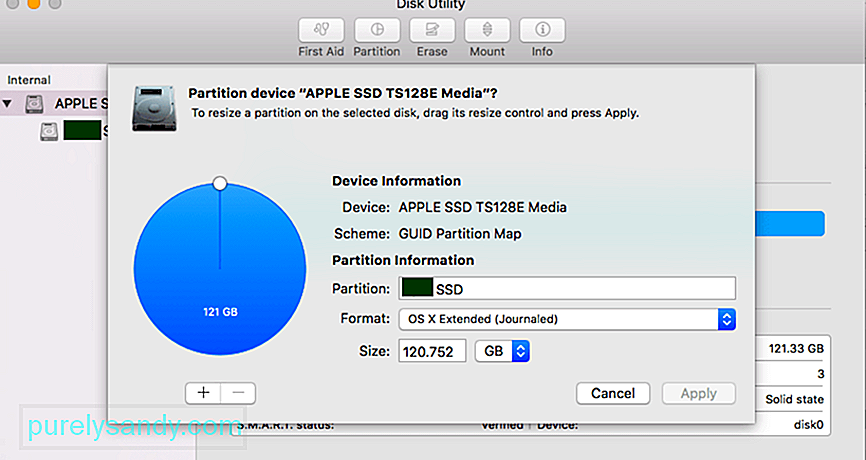 Kuigi see artikkel algas märkimisega, et rakendusest Disk Utility on vähe abi probleemi lahendamisel "ei saa Macis uut partitsiooni luua", võib see siiski kasulik olla, eriti kui kasutate vanemat operatsioonisüsteem. Rakendust Disk Utility saate kasutada ka pärast ülaltoodud käskude käivitamist pärast terminali kasutamist.
Kuigi see artikkel algas märkimisega, et rakendusest Disk Utility on vähe abi probleemi lahendamisel "ei saa Macis uut partitsiooni luua", võib see siiski kasulik olla, eriti kui kasutate vanemat operatsioonisüsteem. Rakendust Disk Utility saate kasutada ka pärast ülaltoodud käskude käivitamist pärast terminali kasutamist.
Viimane soovitatud lahendus hõlmab usaldusväärse ketta defragimise tarkvara, näiteks Auslogicsi Disk Defrag kasutamist. See hõlbustab teie arvutis uute köidete ja sektsioonide loomist.
Samuti võib juhtuda, et teie kettasektsioon on rikutud ja seetõttu on võimatu luua APFS-i sektsiooni. Sellisel juhul peaksite lugema seda artiklit, kuidas parandada rikutud või kustutatud macOS-i sektsiooni.
Kui probleem püsib ja ikka proovite oma Macis APFS-i konteineri suurust muuta tõrkekoodi 49168 uue sektsiooni loomiseks peaksite tõenäoliselt minema Maci kliinikusse või pöörduma Apple'i klienditeeninduse poole. Nad teavad, mida teha.
Parandus nr 4: kahanda oma APFS-i partitsioon.Kui otsustate selle ruumi oma APFS-i konteinerisse tagasi võtta, saate seda teha ka diskutili abil. Kõigepealt peate siiski kustutama JHFS + või muu sektsiooni ja määrama selle kõvakettal vabaks ruumiks.
Sel juhul taotleb diskutil automaatselt kogu füüsilise mäluseadme vaba ruumi, kuid võite ka 0 asendada suuruse väärtusega.
Järgmisena peate uuesti aktiveerima Ajamasin. Kui olete APFS-i kahaneva sektsiooni lõpetanud, lubage Time Machine uuesti lubada. Selle tööriista vahetamiseks toimige järgmiselt.
Kui Maci vaba ruumi taastamisel tekkis veakood 49180 APFS, ärge muretsege, sest see pole tõsine viga. Kuid kindlasti varundage failid, et vältida andmete kadumist õnnetuse korral. Seejärel võite proovida nelja ülaltoodud meetodit, et näha, milline neist teile sobiks. Kui teate selle vea muid lahendusi, andke meile sellest kommentaarides teada.
Youtube video: Kuidas tõrkeotsingut teha APFS-i konteineri suuruse muutmisel viga 49180 Macis
08, 2025

